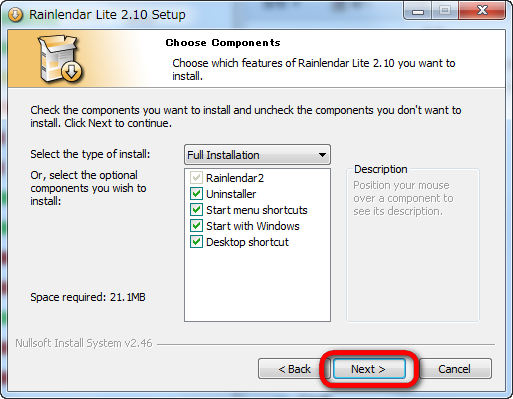なんとか旧パソコンから新しいパソコンに移動できました。
ものっそい苦労しましたが、やれば出来るもんです。
後はわからないところや理解の範疇を超えているものなどはググりながら設定していこうと思っとります。
取り敢えず以前使っていたフリーソフトのカレンダーが、Windows7ではうまく動作しないというか、他の作業をするたびに再読み込みして表示するのを何回も繰り返すのでいい加減目が疲れてきてしまったので、別のカレンダーを探してみたところ、いいのがありました。
Rainlendar
Pro版はお金が要りますが、フリーも用意されており、特に問題なく使うことができてます。
Pro版はOutlookやOfficeの予定表などの同期が可能。あと細かいところがやはりフリー版とは違い、表示や設定ができるようになってます。しかしフリー版もかなり使えるので、徹底的に使うのでなければフリーで十分と思います。
まずはインストール
サイトの上の方の「Download」にマウスオーバーするとプルダウンメニューが出てくるので、その中の「Rainlendar」をクリック
左のフリーをクリック
保存をクリック
デスクトップでもいいですし、自分がわかりやすいところにファイルをダウンロードします。私の場合だとダウンロードファイルフォルダが既にあったのでそこに保存しました
ダウンロードできました
次に日本語化するためにもうひとつダウンロードします。「Download」にマウスオーバーするとプルダウンメニューが出てくるので、その中の「Languages」をクリック。
ズラッと並ぶ中から「Japanese」を探してクリックすると先ほどと同じようにダウンロードします。
これで必要な物はダウンロードできました。
ダウンロードした「Rainlendar-Life-2.10-32bt.exe」をクリックすると下の画像が出てくるので「I Agree」をクリック。(32btだからって64btに対応していないわけではないです。私のニューパソコンは64btですが問題なく使えます)
そのまま「NEXT」をクリック
「install」をクリック。
インストールが終わると「NEXT」のボタンの色が変わり、クリックできるようになるので、クリック。
デスクトップにショートカットアイコンができているはずです。これをクリックすればすぐに起動します。
今のままでは中身は英語なので、日本語にします。ダウンロードした「Japanese.r2lang」をクリック。(拡張子表示をしていない場合は.r2langとは表示されませんがまったく問題ないですもう一つの方も同じ)そうすると下のウィンドウが出てきます。「OK」をクリック。
デスクトップにあるショートカットをクリックすれば、完了です。
自分好みに設定
表示されたカレンダー上で右クリックすると設定画面が出てくるので、好みに合わせて設定します。
カレンダーの他に、イベントスペース、ToDoスペースが表示されます。
skinも3つほど入ってます。表示されるカレンダーは一ヶ月ですが、デスクトップのショートカットをもう一度クリックすると、2つ目のカレンダーも表示されます。つまり何個でもデスクトップに置けるんです。
これはPro版ですが、ほぼフリー版と変わりません
何個でも置けます
とても良くできているのでPro版が欲しくなってしまいます。
購入決済はPayPalなので、PayPalに登録してカード決済という形です。
設定ですが、フリー版でも結構多いので、今試行錯誤しながらやってます。
いいもの見つけられてよかった。
追記
PayPalに登録しなくても、ゲストで支払うことができるみたいです。